IDM được mệnh danh là vua tốc độ download hiện nay, tuy nhiên, không phải lúc nào phần mềm này cũng đạt đạt giới hạn cao nhất, nếu như đang dùng phiên bản IDM tiếng Việt, các bạn hãy tham khảo cách tăng tốc download file của IDM bản tiếng Việt trong nội dung bài viết này.
Sau khi cài Internet Download Manager (IDM), thì mặc định tốc độ download của phần mềm được set ở mức vừa phải. Tuy nhiên, bạn vẫn có thể tăng tốc độ IDM hoặc giảm để tránh ảnh hưởng tới đường truyền mạng Internet, nhất là đối với các cơ quan, doanh nghiệp có nhiều người đang sử dụng và làm việc trên mạng Internet.

HƯỚNG DẪN TĂNG TỐC ĐỘ DOWNLOAD FILE CỦA IDM BẢN TIẾNG VIỆT
- Nếu bạn chưa cài đặt IDM, xem hướng dẫn cài IDM tại đây
- Sau khi cài IDM vào máy tính -> bạn đổi ngôn ngữ phần mềm sang tiếng Việt bằng cách: Vào menu View -> chọn Language -> rồi chọn ngôn ngữ Tiếng Việt để thay đổi. hoặc tham khảo bài viết Cài tiếng Việt cho idm tại đây.
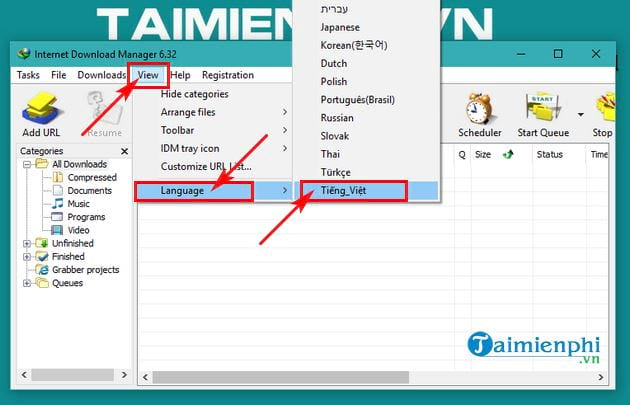
Và bạn làm theo các bước dưới đây để tăng tốc độ download của IDM.
Bước 1: Tại giao diện IDM tiếng Việt sẽ có giao diện như hình dưới:

Bước 2: Bạn chọn thẻ Tải xuống -> chọn tiếp thẻ Tùy chọn.

Bước 3: Một cửa sổ tùy chọn xuất hiện -> bạn chọn thẻ Kết nối

- Tại Kiểu/Tốc độ kết nối: Bạn chọn Tốc độ cao: Kết nối trực tiếp (Ethernet/Cable / Wi-Fi / Mobile 4G / khác.

- Tại mục Số kết nối tối đa -> chọn tối đa (max) là 16 cho mạng ADSL có tốc độ tốt, nếu làm mạng FTTH (cáp quang) hoặc là ADSL nhưng gói lớn và máy tính có cấu hình tốt thì có thể thiết lập là 32. Nếu thiết lập nhiều Kết nối (connection) mà mạng chậm sẽ làm ảnh hưởng đến các tác vụ khác do IDM sẽ cố gắng sử dụng toàn bộ đường mạng để download nên đôi khi làm treo mạng, dẫn đến quá trình tải file gián đoạn.

- Nếu bạn tải nhiều, dữ liệu tải lên đến hàng trăm Gb thì nên bỏ chọn ở Các giới hạn tải (Download limits). Còn bạn nào tải mức độ vừa phải, khoảng 30Gb trở xuống thì để chọn mặc định

Bước 4: Cuối cùng, bạn nhấn chọn OK để hoàn tất chỉnh sửa việc tăng tốc độ download của IDM.
https://thuthuat.taimienphi.vn/huong-dan-tang-toc-do-download-file-cua-idm-ban-tieng-viet-42891n.aspx
Như vậy là mình vừa hướng dẫn bạn Cách tăng tốc độ download file của IDM bản tiếng Việt. Các thao tác vừa hướng dẫn ở trên rất đơn giản phải không bạn! Ngoài ra, nếu bạn muốn đổi giao diện hay thay theme cho IDM để có thêm các trải nghiệm khác, thì bạn có thể xem bài hướng dẫn đổi giao diện IDM, thay theme cho IDM mà Taimienphi.vn đã chia sẻ. Chúc bạn thành công!